Kas pole pettumust valmistav, kui YouTube'i videod puhuvad mõne sekundi tagant? Ühel hetkel naerate naljaka video üle ja järgmisel vaatate seda pealtnäha lõputut pöörlevat ratast! Noh, te ei peaks sellist kannatust taluma, sest YouTube'i aeglase puhverdamise parandamiseks on palju võimalusi.
Miks on YouTube minu arvutis nii aeglane?
Videote puhverdamine YouTube'is võib olla põhjustatud paljudest probleemidest. Need hõlmavad probleeme muu hulgas Interneti-ruuteri, brauseri vahemälu ja serveriga. Ärge muretsege, sest meil on varrukast paar nippi, mis aitavad seda parandada. Vaadake meie allolevaid näpunäiteid, kui soovite teada, kuidas YouTube'is videoid tasuta arvutis kiirendada.
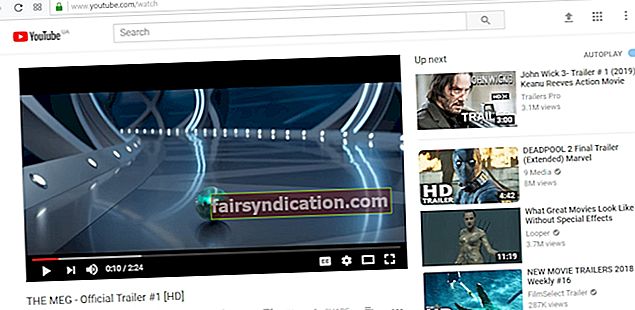
1. meetod: video URL-i asendamine
See trikk võib tunduda uskumatu, kuid paljud kasutajad on selle toimimiseks katsetanud. Selle kohta, kuidas see YouTube'i sirvimiskiirust suurendab, pole täpset selgitust. Selle põhjuseks võib olla asjaolu, et teatud serveritel on ametliku saidi (www.youtube.com) võrreldes väiksem koormus. Seda öeldes järgige alltoodud juhiseid:
- Avage YouTube'i video, mida soovite vaadata.
- Minge aadressiribale ja asendage “www” sõnaga “ca” (jutumärke pole). Vajutage sisestusklahvi. Vaadake järgmist näidet:
Asenda see URL:
//www.youtube.com/watch?v=Q0CbN8sfihY
Sellega:
//ca.youtube.com/watch?v=Q0CbN8sfihY
2. meetod: video kvaliteedisätete vähendamine
Tõsi, Google otsib alati võimalusi YouTube'i videote laadimisaja kiirendamiseks. Tiheda liikluse tõttu tekivad siiski serverivead. Kahjuks ei saa liikluse parandamiseks midagi teha. Laadimisaja lühendamiseks võite siiski valida video kvaliteeditaseme muutmise. Järgige lihtsalt järgmisi samme:
- Minge YouTube'i ja otsige videot, mida soovite vaadata.
- Klõpsake ikooni Seaded, mille leiate videoakna paremast alanurgast.
- Klõpsake nuppu Kvaliteet ja määrake seejärel kvaliteet madalamale tasemele.
- Kui video ikka puhverdub, valige veelgi madalam kvaliteeditasem.
3. meetod: brauseri vahemälu kustutamine
Kui olete proovinud meie eelmist nõu ja video on endiselt puhverdatud, soovitame tühjendada oma brauseri vahemälu. Ideaalis peaks brauseri vahemälu kiirendama saidi laadimisprotsessi. Mida rohkem teatud lehte külastate, seda rohkem ajutisi andmeid teie brauser salvestab. Pealegi võib see olla vastus küsimusele: "Miks on YouTube minu arvutis nii aeglane?" Seega soovitame teil vahemälu aeg-ajalt tühjendada, et saaksite sirvimiskiirust optimeerida.
Pidage meeles, et vahemälu tühjendamise etapid sõltuvad teie kasutatavast brauserist. Selle juhendi jaoks jagame Google Chrome'i ja Mozilla Firefoxi juhiseid.
Google Chrome:
- Klõpsake brauseris nuppu Rohkem valikuid, mis näeb välja nagu kolm vertikaalselt joondatud punkti.
- Klõpsake rippmenüüs valikut Rohkem tööriistu.
- Kuvatakse veel üks loend. Klõpsake nuppu Kustuta sirvimisandmed.
- Võite valida sirvimisajaloo ja muude andmete säilitamise. Veenduge, et klõpsaksite valikut „Vahemällu salvestatud pildid ja failid”.
- Kustutatud perioodivalikute hulgast valige „aja algus”.
- Klõpsake nuppu Kustuta sirvimisandmed.
- Taaskäivitage brauser ja proovige uuesti YouTube'i videoid esitada.
Mozilla Firefox:
- Klõpsake brauseris nuppu Rohkem valikuid. See peaks välja nägema kolme kriipsuga, mis on vertikaalselt joondatud.
- Valige rippmenüüst Teek.
- Klõpsake nuppu Ajalugu ja seejärel valige Kustuta hiljutine ajalugu.
- Kui nende valik on tühistatud, märkige ruudud küpsiste ja vahemälu kõrval.
- Klõpsake nuppu Kustuta kohe.
- Taaskäivitage brauser ja kontrollige, kas video ikka puhverdub.
4. meetod: arvuti jõudluse parandamine
Enamikul jagatud meetoditel on midagi pistmist teie brauseriga. Mõnel juhul peitub probleemi algpõhjus arvutis endas. Sellisena soovitame kasutada ühe klõpsuga lahendust nagu Auslogics BoostSpeed. See tööriist tagab teie arvuti kiire ja stabiilse püsimise, puhastades rämpsfailid, ajutised failid ja isegi veebibrauseri vahemälu automaatselt. Lisaks sellele saab see programm kohandada ka Interneti-ühenduse seadeid, et saaksite nautida kiiremat allalaadimist ja sujuvat sirvimist.
Kas oskate soovitada muid meetodeid selle probleemi lahendamiseks?
Andke meile sellest teada allpool toodud kommentaarides!









